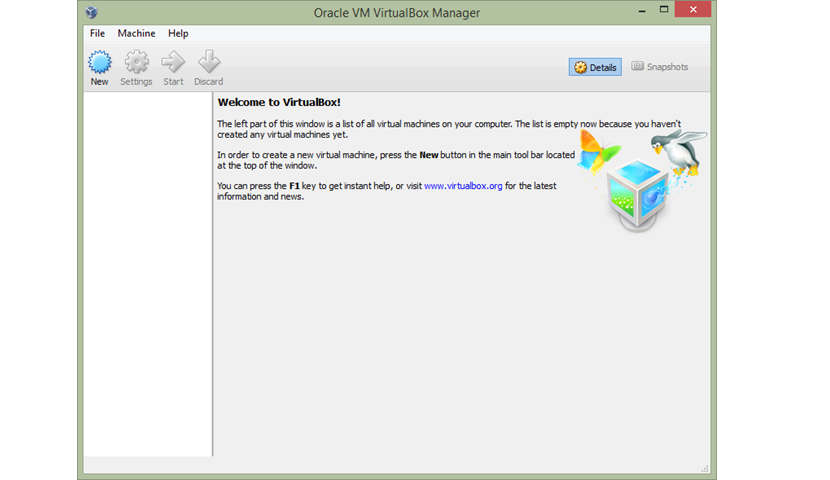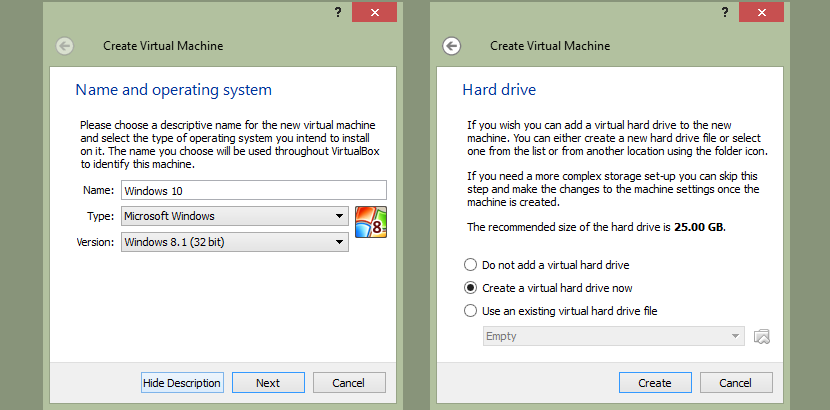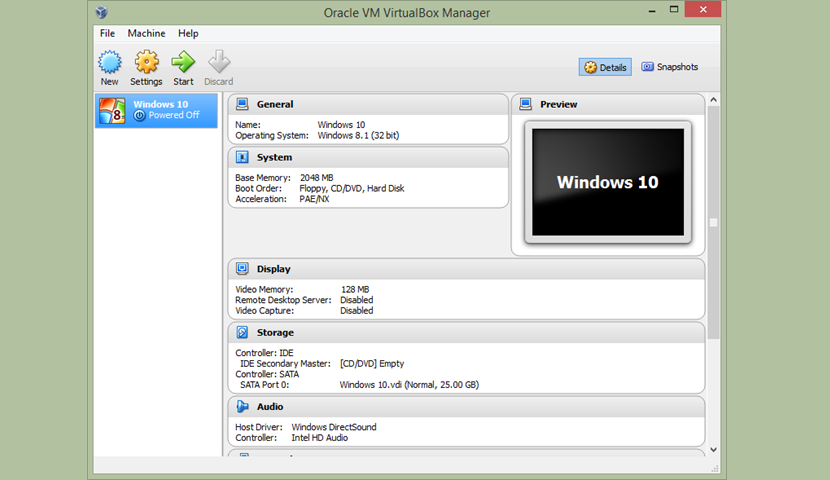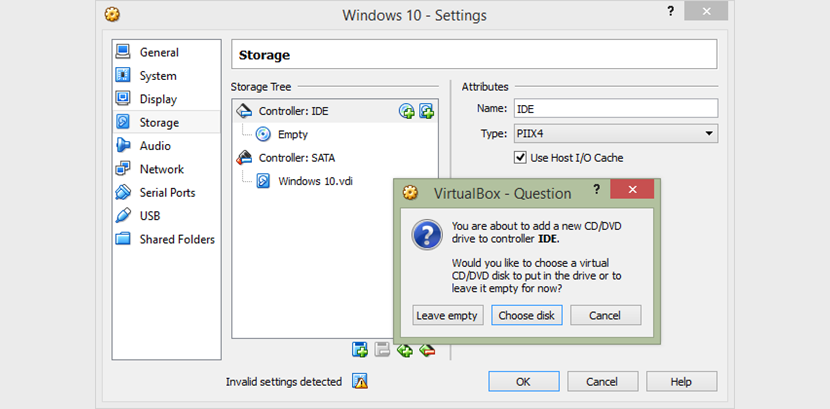Неодноразово ми говорили про Windows 10, операційна система, яка буде однією з улюблених корпорацією Майкрософт, і яку ми можемо мати на своєму персональному комп’ютері з середини 2015 року, час, коли відбудеться його офіційний запуск.
Незважаючи на дану стільки рекомендацій, можливо, велика кількість людей не мала можливості підтверджують наявність його найкращих характеристик, це незважаючи на те, що Microsoft запропонувала безкоштовно завантажити попередню версію з включеним серійним номером. Щоб ви могли перевірити наявність кожного з прийомів, які ми рекомендуємо в цьому блозі, нижче ми згадаємо, як ви могли дістатись до протестуйте Windows 10 у будь-якій іншій версії операційної системи від Microsoft, що можливо завдяки VirtualBox, безкоштовному додатку, який допоможе нам у створенні віртуальної машини.
Передумови використання VirtualBox з Windows 10
Навіть хоча VirtualBox - чудовий менеджер віртуальних машин, При встановленні Windows 10 у нашій поточній операційній системі слід врахувати кілька характеристик, які ми згадаємо нижче, перш ніж виконувати кожен із запропонованих кроків:
- Ви можете використовувати будь-яку версію Windows, сумісну з VirtualBox.
- Потрібно мати великий обсяг оперативної пам’яті (ми рекомендуємо не менше 8 ГБ).
- Образ ISO Windows 10, який потрібно завантажити, повинен бути версією, яка передбачає 32 біти.
В останньому буквалі, який ми згадали, є велика кількість інформації, яку ми опублікували в блозі Vinagre Asesino, що є дуже важливим фактором для врахування того, що ви знайдете це статтю, яку ми раніше опублікували. Причина, через яку ми повинні завантажити 32-розрядну версію, полягає в тому, що для Windows 10 64-розрядної версії (як образ ISO) потрібен великий обсяг оперативної пам'яті, відмінна відеокарта та великий простір на жорсткому диску. За цих обставин було б неможливо встановити 10-розрядну Windows 64 за допомогою віртуальної машини з VirtualBox.
Кроки для встановлення Windows 10 з VirtualBox
Що ж, як тільки ми дамо рекомендації (і якщо ви з ними згодні), ми запропонуємо вам виконати кілька послідовних кроків, які допоможуть вам встановити спочатку, на VirtualBox і пізніше до Windows 10 як віртуальна машина.
Перш за все ви повинні рухатися до офіційний веб-сайт розробника VirtualBox і завантажити версія, яка відповідає вашому комп'ютеру та операційній системі. Ми ще раз наголошуємо, що вам слід прочитати документацію, яку ми згадали вище про різниця між 32 і 64 бітами.
Після встановлення VirtualBox ви повинні його запустити, після чого ви знайдете інтерфейс, дуже схожий на знімок екрана, який ми запропонуємо нижче.
Там потрібно лише вибрати кнопку «Нові»Розпочати створення нової віртуальної машини; У новому вікні, яке з’явиться, вам доведеться визначити тип операційної системи, яку ви збираєтеся розпочати створювати. Вам просто потрібно написати його назву (Windows 10), вибрати тип операційної системи (Microsoft Windows) і версію, яку ви намагаєтеся створити.
На даний момент для Windows 10 не існує конфігурації за замовчуванням, але з ця операційна система дуже схожа на Windows 8.1 Ви можете вибрати його, щоб використовувати функції конфігурації. Пізніше вам доведеться визначити тип жорсткого диска, який ви збираєтеся створити за допомогою цієї віртуальної машини; Рекомендуємо слідувати прикладу, показаному на знімку екрана нижче.
За допомогою вищезазначених кроків ви практично вже налаштували Windows 10 у вашій операційній системі але, як віртуальна машина. Тепер вам потрібно лише зробити кілька налаштувань з конфігурації VirtualBox для операційної системи, яку ви створюєте на даний момент.
Драйвер для використання нехай VirtualBox розпізнає образ Windows 10 У цій конфігурації повинен використовуватися тип IDE, що також допоможе вам змусити цю віртуальну машину розпізнати привід CD-ROM (або DVD). Якщо ви хочете мати технічні знання про те, що представляє цей тип контролерів IDE, ми рекомендуємо вам переглянути інформацію, де ми зробили повний диференціація цієї технології з SATA та іншими, як і багато іншого.
Це все, що вам потрібно зробити створити віртуальну машину Windows 10 за допомогою VirtualBox - процедури, яка розпізнає завантажений раніше образ ISO (32-розрядний) і допоможе вамВстановіть цю операційну систему в іншу версію Windows.